UC浏览器怎么设置同时下载任务数
1、打开uc浏览器,点击如图图标
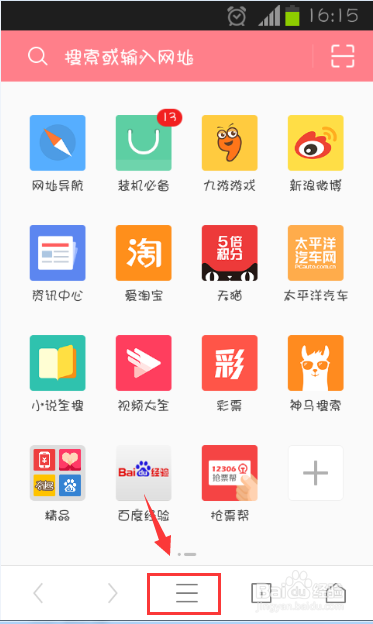
2、点击【设置】
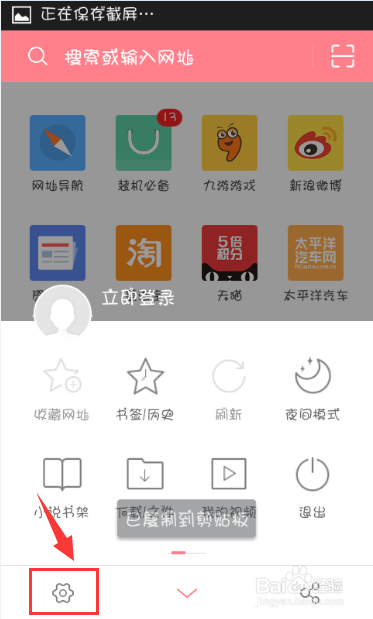
3、点击【下载设置】

4、点击【同时下载任务数】
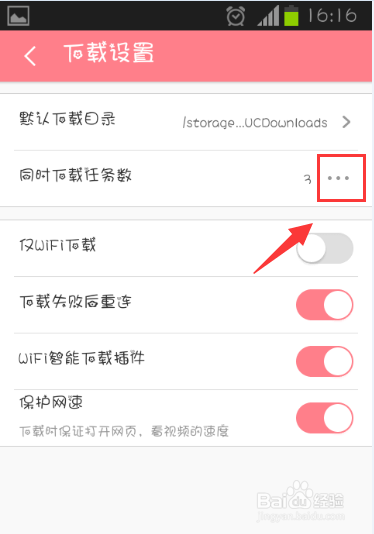
5、最多可以选择6个

6、要是想查看或者更改下载的目录,就回到下载设置,点击【默认下载目录】
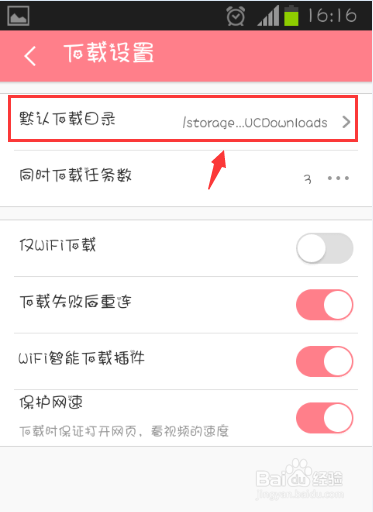
7、设置好之后点击【确定】即可

声明:本网站引用、摘录或转载内容仅供网站访问者交流或参考,不代表本站立场,如存在版权或非法内容,请联系站长删除,联系邮箱:site.kefu@qq.com。
阅读量:136
阅读量:31
阅读量:33
阅读量:107
阅读量:69